Зашто Всаппк узрокује велику употребу ЦПУ-а и како то поправити
Ако је ваш рачунар спор(computer is sluggish) , један од начина да истражите шта узрокује проблем је да проверите Таск Манагер(Task Manager) . Док Менаџер задатака(Task Manager) приказује покренуте процесе који би могли да заузму све ресурсе, не објашњава нужно шта они значе.
Всаппк(Wsappx) је једна од оних непознатих услуга које ћете видети у Таск Манагер-(Task Manager) у . Међутим, иако можете да видите всаппк процес, није сасвим јасно шта он ради. И зашто вам заузима значајну количину ресурса процесора(CPU) и диска?
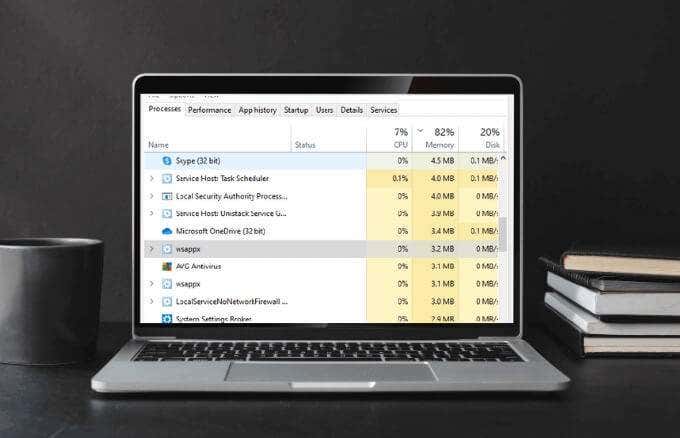
У овом чланку ћете сазнати зашто всаппк узрокује велику употребу ЦПУ-а(high CPU usage) и како то поправити.
Шта је Всаппк?(What Is Wsappx?)
Всаппк је легитимна Виндовс услуга(Windows service) која је добро позната по томе што узрокује велику употребу диска и ЦПУ(CPU) -а. Услуга, која управља Мицрософт Сторе(Microsoft Store) -ом (раније Виндовс Сторе(Windows Store) ) и платформом универзалне(Universal) апликације, ради све време. Међутим, количина ресурса које користи може бити минимална или значајно висока у зависности од тога шта радите.
На пример, ако инсталирате апликацију Мицрософт Сторе(Microsoft Store) или софтвер за десктоп ван продавнице(Store) , всаппк процес ће користити више ресурса процесора(CPU) или диска. Исто се дешава када покрећете, ажурирате или бришете апликацију.
Зашто Всаппк узрокује велику употребу ЦПУ-а(Why Wsappx Causes High CPU Usage)
У оперативном систему Виндовс 10(Windows 10) , всаппк процес има подпроцесе познате као Цлиент Лиценсе Сервице(Client License Service) или ЦлипСВЦ(ClipSVC) , и АппКс Деплоимент Сервице(AppX Deployment Service) или АппКССВЦ(AppXSVC) .
ЦлипСВЦ услуга се(ClipSVC) бави лиценцирањем и штити од пиратерије(protects against piracy) за апликације Сторе(Store) , док АппКССВЦ(AppXSVC) примењује апликације тако да ради сваки пут када инсталирате, ажурирате или избришете апликацију. Стога, ако онемогућите било коју од ових услуга, апликације продавнице(Store) неће радити.
Када су подпроцеси активни и покренути, видећете повећање употребе всаппк процеса. Иако је всаппк витални системски процес(vital system process) , не мора бити стално омогућен. Потребан је само када желите да инсталирате, ажурирате или избришете апликације из продавнице .(Store)
Напомена(Note) : Ако користите апликацију Мицрософт Сторе(Microsoft Store) и добијете грешку у вези са лиценцирањем, потребно је да омогућите услуге ЦлипСВЦ(ClipSVC) и АппКССВЦ(AppXSVC) .
Шта учинити када Всаппк узрокује велику употребу ЦПУ-а(What to Do When Wsappx Causes High CPU Usage)
Када видите да всаппк користи значајну количину вашег ЦПУ-а(CPU) , постоји неколико поправки за решавање проблема.
Покрените скенирање вируса(Run a Virus Scan)

Ако ваш рачунар има вирус или малвер(computer has a virus or malware) , то може да изазове скокове употребе у различитим Виндовс(Windows) процесима. Исто важи и ако је било која преузета или Мицрософт Сторе(Microsoft Store) апликација заражена. Покретање скенирања вируса или злонамерног софтвера ће вам помоћи да искључите могућност да су такве претње разлог велике употребе ЦПУ(CPU) -а на вашем рачунару.
Ажурирајте Виндовс(Update Windows)
Ако се Мицрософт продавница не отвори(Microsoft Store won’t open) или постоји проблем са програмом, проверите да ли постоје ажурирања за Виндовс(Windows Updates) на чекању и инсталирајте их.
- Да бисте проверили да ли постоје ажурирања за Виндовс(Windows Updates) , изаберите Start > Settings > Update & security .
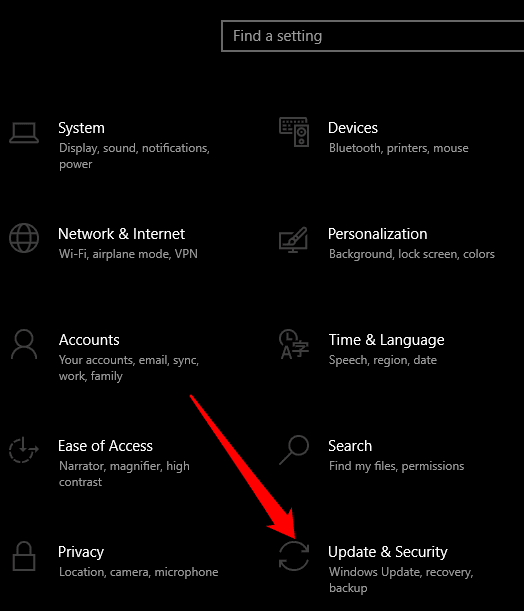
- Затим изаберите Виндовс Упдатес(Windows Updates) и проверите у десном окну да ли постоје ажурирања на чекању.

Деинсталирајте недавно инсталиране апликације(Uninstall Recently Installed Apps)
Понекад велика потрошња ЦПУ(CPU) -а може бити резултат апликације коју сте недавно инсталирали. У том случају, деинсталирајте апликацију(uninstall the app) и поново покрените рачунар. Ако ово реши проблем са великом употребом ЦПУ(CPU) -а, покушајте да поново инсталирате апликацију и видите да ли се проблем и даље јавља.
- Да бисте деинсталирали апликацију, отворите контролну (Control)таблу( Panel) и изаберите Програми(Programs) .

- Затим изаберите Деинсталирај програм(Uninstall a Program) у одељку Програми и функције(Programs and Features) .

- Пронађите апликацију коју желите да деинсталирате, кликните десним тастером миша на њу и изаберите Деинсталирај(Uninstall) .
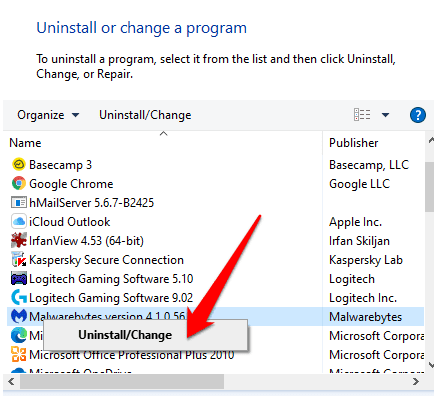
Додели више виртуелне меморије(Allocate More Virtual Memory)
Повећање виртуелне меморије вашег рачунара може помоћи у смањењу велике употребе ЦПУ -а.(CPU)
- Да бисте то урадили, кликните десним тастером миша на Start > Search и укуцајте Перформансе(Performance) у поље за претрагу. Изаберите Подесите изглед и перформансе Виндовс-а(Adjust the appearance and performance of Windows) .

- Затим изаберите картицу Напредно , идите на (Advanced)Виртуелна меморија(Virtual Memory) и изаберите Промени(Change) .

- Опозовите избор у пољу за потврду Аутоматски управљај величином датотеке страничне меморије за све дискове(Automatically manage paging file size for all drives) .

- Изаберите свој диск(drive) , а затим изаберите Прилагођена величина(Custom size) .

- Ако знате РАМ(RAM) вашег уређаја , поставите га као почетну величину (у МБ(MBs) ) и подесите максималну величину као двоструку величину РАМ-а(RAM) . Изаберите Set > OK и поново покрените рачунар.
Онемогућите Мицрософт Сторе(Disable Microsoft Store)
Можете да онемогућите Мицрософт Сторе(Microsoft Store) помоћу уређивача смерница групе(Group Policy Editor) или уређивача регистратора.
- Да бисте онемогућили Мицрософт Сторе(Microsoft Store) помоћу уређивача смерница групе(Group Policy Editor) , унесите гпедит.мсц(gpedit.msc) у поље за претрагу и притисните Ентер(Enter) да бисте отворили уређивач смерница групе.

- Затим изаберите Административни шаблони(Administrative Templates) под Конфигурација рачунара(Computer configuration) .
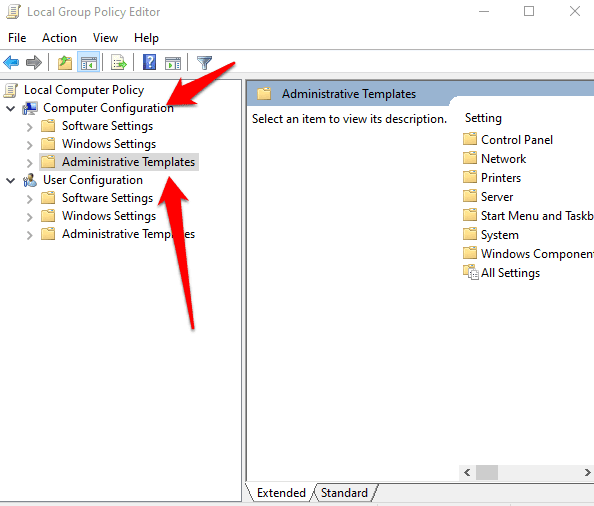
- Двапут кликните на Компоненте прозора(Window Components ) и изаберите Продавница(Store) .

- Двапут кликните на Продавница(Store) , а затим потражите поставку апликације Искључи продавницу(Turn off Store application) у десном окну.
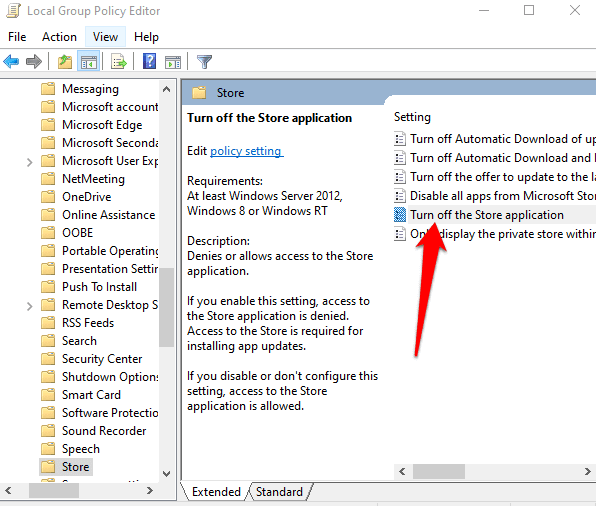
- Двапут кликните на Искључи(Turn off Store) апликацију Сторе да бисте отворили прозоре са подешавањима, а затим изаберите Enabled > OK .

Ако вашој верзији оперативног система Виндовс(Windows) недостаје опција „ Уређивач смерница групе“(Group Policy Editor) , можете да онемогућите Мицрософт Сторе(Microsoft Store) помоћу уређивача регистра(Registry Editor) .
- Да бисте то урадили, кликните десним тастером миша на Start > Run .
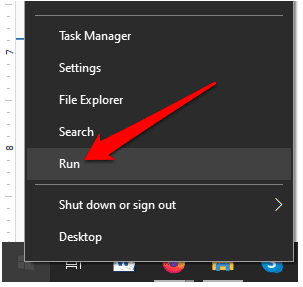
- Откуцајте регедит(regedit) и притисните Ентер(Enter) да отворите уређивач регистра.

- Идите на следећи кључ:
HKEY_LOCAL_MACHINE\SOFTWARE\Policies\Microsoft\WindowsStore

- Направите нову ДВОРД(DWORD ) вредност у кључу Виндовс продавнице(Windows Store) и означите је РемовеВиндовсСторе(RemoveWindowsStore) . Унесите 1 у поље вредности. Поново покрените рачунар и проверите да ли је употреба всаппк ЦПУ(CPU) -а минимална.
Напомена(Note) : Онемогућавање Виндовс продавнице(Store) се не препоручује ако су вам потребна честа аутоматска ажурирања за апликације(automatic updates for apps) као што су Фотографије(Photos) , Калкулатор(Calculator) , Пошта(Mail) , Филмови(Movies) и ТВ и ОнеНоте(OneNote) . Осим тога, не можете да инсталирате или ажурирате Виндовс Сторе(Windows Store) апликације трећих страна када је Виндовс продавница(Windows Store) онемогућена.
Онемогућите аутоматско ажурирање апликација продавнице(Disable Automatic Store App Updates)
Други начин да се смањи всаппк висока употреба ЦПУ(CPU) -а је да онемогућите аутоматска ажурирања за апликације продавнице(Store) како бисте спречили њихово ажурирање без вашег учешћа.
- Да бисте то урадили, укуцајте Сторе(Store) у поље за претрагу и изаберите Мицрософт Сторе(Microsoft Store) да бисте га отворили.
- Кликните на Мени(Menu) у горњем десном углу прозора продавнице и изаберите (Store)Подешавања(Settings) .
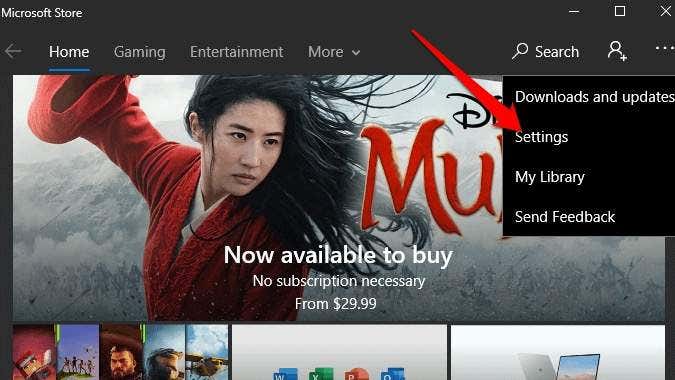
- Пребаците клизач Аутоматско ажурирање апликација(Update apps automatically) да бисте га искључили(Off) . Ово вам омогућава да ручно покренете ажурирања апликације.

- Поново кликните на Мени(Menu) , изаберите Преузимања и ажурирања(Downloads and Updates) и изаберите Добијте ажурирања(Get updates) да бисте проверили да ли постоје ажурирања. Ако пронађете важне исправке, инсталирајте их.

Напомена(Note) : Не заборавите да ручно проверите ажурирања већини људи није лако. Осим тога, апликације су главни део оперативног система Виндовс 10(Windows 10) , тако да, осим ако аутоматска ажурирања не зауставе ваш систем, не препоручујемо да их онемогућите.
Уклоните блоатваре и зауставите позадинске апликације(Remove Bloatware and Stop Background Apps)
Блоатваре(Bloatware) и позадинске апликације обично се покрећу када то не желите, чиме се повећава употреба ЦПУ(CPU) -а на вашем рачунару. Уклањање блоатваре-а осигурава да се он не ажурира у позадини и не троши ресурсе.
- Да бисте уклонили блоатваре, изаберите Start > Settings > Apps > Apps & Features да бисте видели све апликације инсталиране на вашем рачунару. Можете да деинсталирате било коју апликацију коју не користите, укључујући унапред инсталиране смеће и друге апликације за смеће.
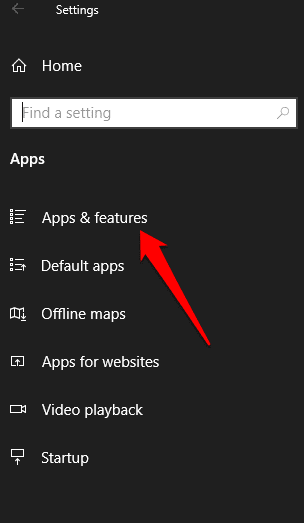
- Да бисте спречили покретање апликација у позадини, изаберите Start > Settings > Privacy > Background Apps у оквиру Дозволе(App Permissions) за апликације .

Онемогућавање покретања апликација у позадини значи да апликација не може да проверава да ли има нових обавештења када није у употреби. Можете онемогућити позадинске апликације које никада не користите или пребацити клизач да бисте потпуно онемогућили све позадинске апликације.
Друге исправке за испробавање(Other Fixes to Try)
- Промените АппКССВЦ вредност(Change AppXSVC Value) у регистру(Registry) . То можете учинити у уређивачу регистра(Registry Editor) . Идите(Navigate) на следећи тастер и промените почетну(Start) вредност на 4 .
HKEY_LOCAL_MACHINE\SYSTEM\ControlSet001\Services\AppXSvc
- Извршите чисто покретање да би Виндовс(Windows) покренуо програме за покретање и неколико основних скупова драјвера како бисте могли да проверите да ли је велика употреба ЦПУ(CPU) -а узрокована програмима за покретање.
Управљајте ЦПУ оптерећењем(Manage CPU Load)
Ако користите Мицрософт Сторе(Microsoft Store) или се апликације ажурирају у позадини, можда ћете на рачунару имати проблем са високом заузетошћу процесора(CPU) всаппк , иако привремено. Испробајте горња решења и видите да ли се всаппк враћа на нормалне нивое.
Related posts
Како да поправите аудиодг.еке високу употребу ЦПУ-а у оперативном систему Виндовс 11/10
Зашто Двм.еке узрокује велику употребу ЦПУ-а и како то поправити
Зашто Нтоскрнл.Еке узрокује висок ЦПУ и како то поправити
Како да поправите велику употребу диска сервисног хоста (СисМаин) у оперативном систему Виндовс 11/10
Шта је ЦПУ и шта ради?
Графички управљачки програм који приказује Мицрософтов основни адаптер за екран? Како то поправити
Како да поправите звук који не ради на вашем лаптопу
Исправите заказани задатак који се не покреће за .БАТ датотеку
Шта је ДирецтКс и зашто је важан?
Шта учинити када се ваш УСБ диск не приказује
УСБ 3.0 портови не раде? Ево како да их поправите
Како да поправите хкцмд високу употребу ЦПУ-а
Поправите „Подешавање припрема ваш рачунар за прву употребу“ при сваком поновном покретању
Шта учинити када ваш други монитор није откривен
Како да поправите шифру грешке ГеФорце Екпериенце 0к0003
Дугме за штампање екрана не ради у оперативном систему Виндовс 10? Како то поправити
Хост добављача ВМИ (ВмиПрвСЕ.еке) Висока употреба ЦПУ-а у оперативном систему Виндовс 11/10
Како да поправите грешку Ерр_Цацхе_Мисс у Гоогле Цхроме-у
Гоогле мапе не раде: 7 начина да то поправите
Како да исправите грешку „Заштита Виндовс ресурса није могла да изврши тражену операцију“
